PS软件是大部分人都会使用的绘画软件,绘画功能非常齐全,有不少专业的画师都在使用这款软件制作。当我们在绘画的过程中,经常需要画各种各样的图形,pa中是有专门画不同形状的工具的,那么ps工具箱中自定形状工具在哪呢?今天小编就来为你解答一下,一起来看看吧~
第一步:打开Photoshop软件,新建画布,进入到绘画的界面中。
第二步:图形工具的位置在左侧的工具栏中,我们找到一个类似于五角星的图标,先找到图形工具,点击后,就能看到一些常用图形的工具,打开图形工具的快捷键是【U】,找不到位置的小伙伴也可以直接用快捷键,如图所示:
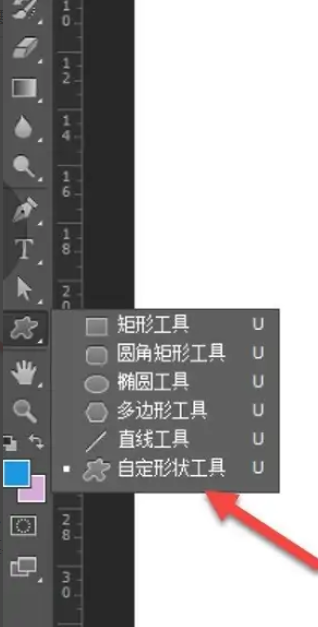
第三步:点击菜单中的【自定形状工具】,然后在画布的上方,就会多出一排工具栏,点击【形状】,这里就会有一些不那么常用的图形,如图所示:
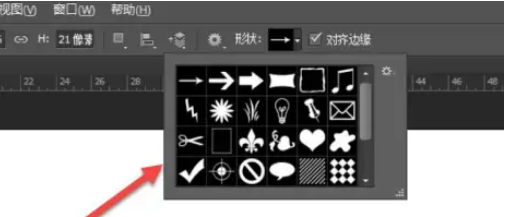
第四步:如果这里没有你要的图形,那么就得自己先在画布上画出来,然后通过建立选区,选取图案,再找到【自定形状工具】,把制作好的图案添加进去,这样下次就能直接使用了。
Photoshop软件中的工具还是非常多的,新手朋友在开始绘画之前,最好能花一两周的时间把这些工具的位置和功能都掌握好,这样也能提升我们的绘图效率。
好啦,你也赶快打开Photoshop软件自己试试看吧~
以上就是小编对于"ps工具箱中自定形状工具在哪?ps任意形状工具在哪?”的相关内容分享,希望以上内容能对您有所帮助。

